Ορισμένοι χρήστες της Apple αναφέρουν ότι το δικό τους Η οθόνη αφής iPad δεν λειτουργεί και δεν μπορεί να ξεκλειδώσει, ακόμα κι αν έχουν εισαγάγει τον σωστό κωδικό πρόσβασης. Πιθανότατα, αυτό το ζήτημα προκαλείται από ορισμένες δυσλειτουργίες συστήματος και ασυμβατότητα εφαρμογών. Σε αυτή την περίπτωση, μπορείτε να βρείτε ικανοποιητικές λύσεις για την αντιμετώπιση των δυσλειτουργιών. Επιπλέον, εάν το iPhone/iPad σας δεν ξεκλειδώσει λόγω μιας οθόνης που δεν ανταποκρίνεται ή ενός ξεχασμένου κωδικού πρόσβασης, μπορείτε και πάλι να λάβετε την ασημένια κουκκίδα σας από αυτήν την ανάρτηση.
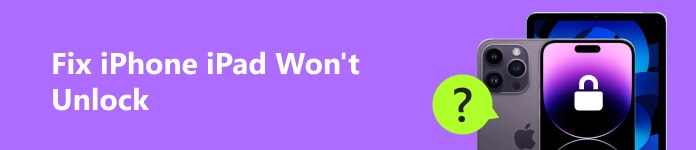
- Μέρος 1. Πώς να διορθώσετε το iPhone/iPad δεν ξεκλειδώνει [5 Μέθοδοι]
- Μέρος 2. Συχνές ερωτήσεις σχετικά με το iPhone/iPad δεν ξεκλειδώνει
Μέρος 1. Πώς να διορθώσετε το iPhone/iPad δεν ξεκλειδώνει [5 Μέθοδοι]
1. Ξεκλειδώστε το iPad/iPhone μέσω του iOS Unlocker
Στην Κοινότητα υποστήριξης της Apple, ορισμένοι χρήστες παραπονιούνται ότι η οθόνη αφής του iPhone δεν λειτουργεί και δεν μπορεί να ξεκλειδώσει. Εάν εντοπίσετε το ίδιο πρόβλημα στο iPhone σας, μπορείτε να χρησιμοποιήσετε Apeaksoft iOS Unlocker για να σκουπίσετε τον κωδικό πρόσβασης της οθόνης κλειδώματος και να ξεκλειδώσετε τη συσκευή σας iOS χωρίς ταλαιπωρία.

4,000,000 + Λήψεις
Σκουπίστε αβίαστα τον κωδικό πρόσβασης της οθόνης από τα iDevices που δεν ανταποκρίνονται.
ΑΦΑΙΡΕΣΗ κλειδωμένο Apple ID και κωδικός πρόσβασης χρόνου οθόνης χωρίς περιορισμό.
Καταργήστε γρήγορα τις ρυθμίσεις κρυπτογράφησης αντιγράφων ασφαλείας του iTunes για πρόσβαση στα αρχεία αντιγράφων ασφαλείας σας.
Λειτουργεί καλά στην τελευταία σειρά iPhone 16 με iOS 18.
Βήμα 1 Κατεβάστε το iOS Unlocker στον υπολογιστή σας κάνοντας κλικ στα παραπάνω κουμπιά και ξεκινήστε το μετά την επιτυχή εγκατάσταση. Κάντε κλικ στο Σκουπίστε τον κωδικό πρόσβασης κουμπί στο επάνω μέρος. Στη συνέχεια, χρησιμοποιήστε ένα καλώδιο USB για να συνδέσετε τη συσκευή Apple στον υπολογιστή σας.

Βήμα 2 Αυτό το λογισμικό μπορεί να ανιχνεύσει τη συσκευή σας αυτόματα, το μόνο που χρειάζεται να κάνετε είναι να επιβεβαιώσετε τη βεβαιότητα των πληροφοριών της συσκευής σας πριν το ξεκλείδωμα. Εάν όλες οι πληροφορίες είναι σωστές, κάντε κλικ Αρχική για να συνεχίσετε.
Βήμα 3 Στη συνέχεια, θα κατευθυνθείτε στη διεπαφή λήψης υλικολογισμικού. Περιμένετε υπομονετικά.
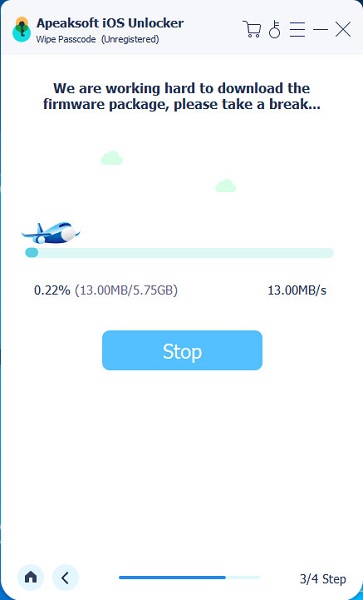
Βήμα 4 Μόλις ολοκληρωθεί η διαδικασία λήψης, κάντε κλικ στο κουμπί Ξεκλείδωμα και εισάγετε 0000. Στη συνέχεια, κάντε κλικ στο κουμπί Ξεκλειδώστε για να αποκτήσετε πρόσβαση στη συσκευή σας iOS με επιτυχία.
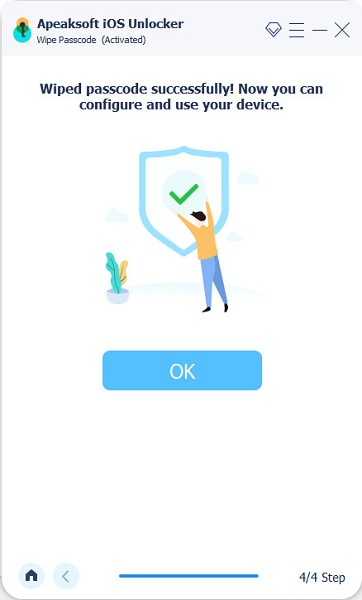
2. Ξεκλειδώστε το iPhone/iPad διορθώνοντας δυσλειτουργίες συστήματος
Εάν το iPhone σας δεν ξεκλειδώνει με τον σωστό κωδικό πρόσβασης ή το iPhone σας δεν σύρει προς τα επάνω για ξεκλείδωμα, μπορείτε να χρησιμοποιήσετε Αποκατάσταση συστήματος Apeaksoft iOS για να διορθώσετε τις ελαττωματικές συσκευές iOS στο κανονικό και να ξεκλειδώσετε με επιτυχία το iPhone/iPad σας.

4,000,000 + Λήψεις
Διορθώστε το ελαττωματικό σύστημα iOS στο κανονικό και θα σας βοηθήσει να ξεκλειδώσετε το iDevice σας.
Είναι ένα ασφαλές και εύκολο στη χρήση εργαλείο για τους χρήστες της Apple.
Διόρθωση iPad/Το iPhone κόλλησε στο λογότυπο της Apple, λειτουργία ακουστικών, λειτουργία DFU, κ.λπ.
Το λογισμικό υποστηρίζει όλες τις συσκευές iOS.
Βήμα 1 Κάντε λήψη του iOS System Recovery στον υπολογιστή σας χρησιμοποιώντας το παραπάνω κουμπί λήψης. Μπορείτε να κάνετε διπλό κλικ για να ξεκινήσει μετά την επιτυχή εγκατάσταση. Στη συνέχεια, χρησιμοποιήστε ένα καλώδιο USB για να συνδέσετε την ελαττωματική συσκευή iOS στον υπολογιστή σας.
Βήμα 2 Κάντε κλικ στο Αρχική κουμπί για να ξεκινήσει η ανάκτηση, επειδή το επαγγελματικό εργαλείο μπορεί να εντοπίσει δυσλειτουργίες του συστήματος iOS σας.
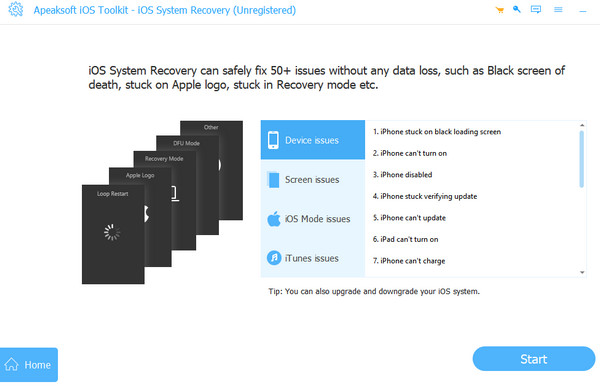
Βήμα 3 Ακολουθήστε τον οδηγό στην οθόνη για να θέσετε το iPhone/iPad σας σε λειτουργία ανάκτησης. Στη συνέχεια, επιλέξτε το κατάλληλο μοντέλο iOS και κάντε κλικ στο Λήψη κουμπί για λήψη του πακέτου υλικολογισμικού.

Βήμα 4 Μόλις γίνει λήψη του αντίστοιχου υλικολογισμικού, η ελαττωματική συσκευή σας iOS μπορεί να επιδιορθωθεί στο κανονικό.

3. Αναγκάστε να επανεκκινήσετε συσκευές iOS για ξεκλείδωμα
Εάν το iPad σας δεν ξεκλειδώσει πατώντας το κουμπί Αρχική σελίδα ή σύρετε για ξεκλείδωμα δεν λειτουργεί στο iPhone σας, θα πρέπει να αναγκάσετε να επανεκκινήσετε τη συσκευή σας Apple για να την ξεκλειδώσετε.
Αναγκαστική επανεκκίνηση ενός iPhone:
Πιέστε και αφήστε γρήγορα το κουμπί αύξησης της έντασης ήχου > πατήστε και αφήστε γρήγορα το κουμπί μείωσης της έντασης ήχου > πατήστε και κρατήστε πατημένο το Power κουμπί > αφήστε το όταν δείτε το λογότυπο της Apple στην οθόνη. Μπορείτε να ακολουθήσετε τον πλήρη οδηγό για το πώς να το κάνετε δύναμη επανεκκίνηση ενός iPhone για διαφορετικά μοντέλα εδώ.

Αναγκαστική επανεκκίνηση ενός iPad:
Πιέστε και αφήστε γρήγορα το κουμπί έντασης που βρίσκεται πλησιέστερα στο Power κουμπί > Πιέστε και αφήστε γρήγορα το άλλο κουμπί έντασης. Κρατήστε πατημένο το Power κουμπί μέχρι να εμφανιστεί το λογότυπο της Apple και, στη συνέχεια, αφήστε το.

4. Καθαρίστε την οθόνη iDevice για ξεκλείδωμα
Εάν παρατηρήσετε ότι η οθόνη του iPad ή του iPhone σας δεν αποκρίνεται, ενδέχεται να υπάρχει βρωμιά ή υγρασία στην οθόνη. Επομένως, πριν αγγίξετε την οθόνη του iDevice, θα πρέπει να καθαρίσετε και να στεγνώσετε τα χέρια σας. Εν τω μεταξύ, μπορείτε καθαρίστε την οθόνη του iPhone σας χρησιμοποιώντας ένα μαλακό και καθαρό πανί σκουπίσματος πριν ξεκλειδώσετε τη συσκευή σας iOS.
Μέρος 2. Συχνές ερωτήσεις σχετικά με το iPhone/iPad δεν ξεκλειδώνει
Μέρος 5. Συχνές ερωτήσεις σχετικά με την επαναφορά του Apple ID
Πώς μπορώ να χρησιμοποιήσω το Find My για να ξεκλειδώσω το iPhone μου;
Εάν το iPhone σας δεν ξεκλειδώσει, μπορείτε να χρησιμοποιήσετε το Βρείτε το My εφαρμογή για επαναφορά του iPhone σας στο άλλο iDevice με το ίδιο Apple ID. Παω σε Βρείτε την εφαρμογή μου > Συσκευές > εντοπίστε το ελαττωματικό iPhone σας και πατήστε το > κάντε κύλιση προς τα κάτω για να πατήσετε Διαγραφή αυτής της συσκευής. Στη συνέχεια, μπορείτε να διορθώσετε το σφάλμα ότι το iPhone σας δεν θα ξεκλειδώσει.
Γιατί το iPhone μου δεν ξεκλειδώνει με τον σωστό κωδικό πρόσβασης;
Όταν κάνετε αναβάθμιση στο πιο πρόσφατο λογισμικό iOS, ορισμένες νέες δυσλειτουργίες θα οδηγήσουν στο να μην ξεκλειδώσει το iPhone με τον σωστό κωδικό πρόσβασης ή Face ID.
Πώς να ξεκλειδώσετε τον κωδικό πρόσβασης iPhone χωρίς υπολογιστή;
Για iOS 15.2 και νεότερες εκδόσεις, μπορείτε να παρακάμψετε τον κωδικό πρόσβασης της οθόνης του iPhone χρησιμοποιώντας το Διαγραφή iPhone επιλογή απευθείας. Εισαγάγετε λάθος κωδικό πρόσβασης ξανά και ξανά μέχρι να μπορείτε να δείτε Κλείδωμα ασφαλείας μήνυμα στην οθόνη σας. Στη συνέχεια, μπορείτε να χτυπήσετε στο Διαγραφή iPhone επιλογή κάτω δεξιά. Εισαγάγετε τον σωστό κωδικό πρόσβασης Apple ID και ακολουθήστε τις οδηγίες που εμφανίζονται στην οθόνη για να επαναφέρετε το iPhone σας.
Συμπέρασμα
Αυτή η ανάρτηση σας παρέχει τέσσερις πρακτικές μεθόδους για να διορθώσετε το πρόβλημα που αντιμετωπίζετε Το iPhone/iPad δεν ξεκλειδώνει. Εάν δεν μπορείτε να ξεκλειδώσετε τις συσκευές σας iOS επειδή ξεχάσατε τον σωστό κωδικό πρόσβασης, θα πρέπει να δοκιμάσετε Apeaksoft iOS Unlocker για να σκουπίσετε εύκολα τον κωδικό πρόσβασης.




